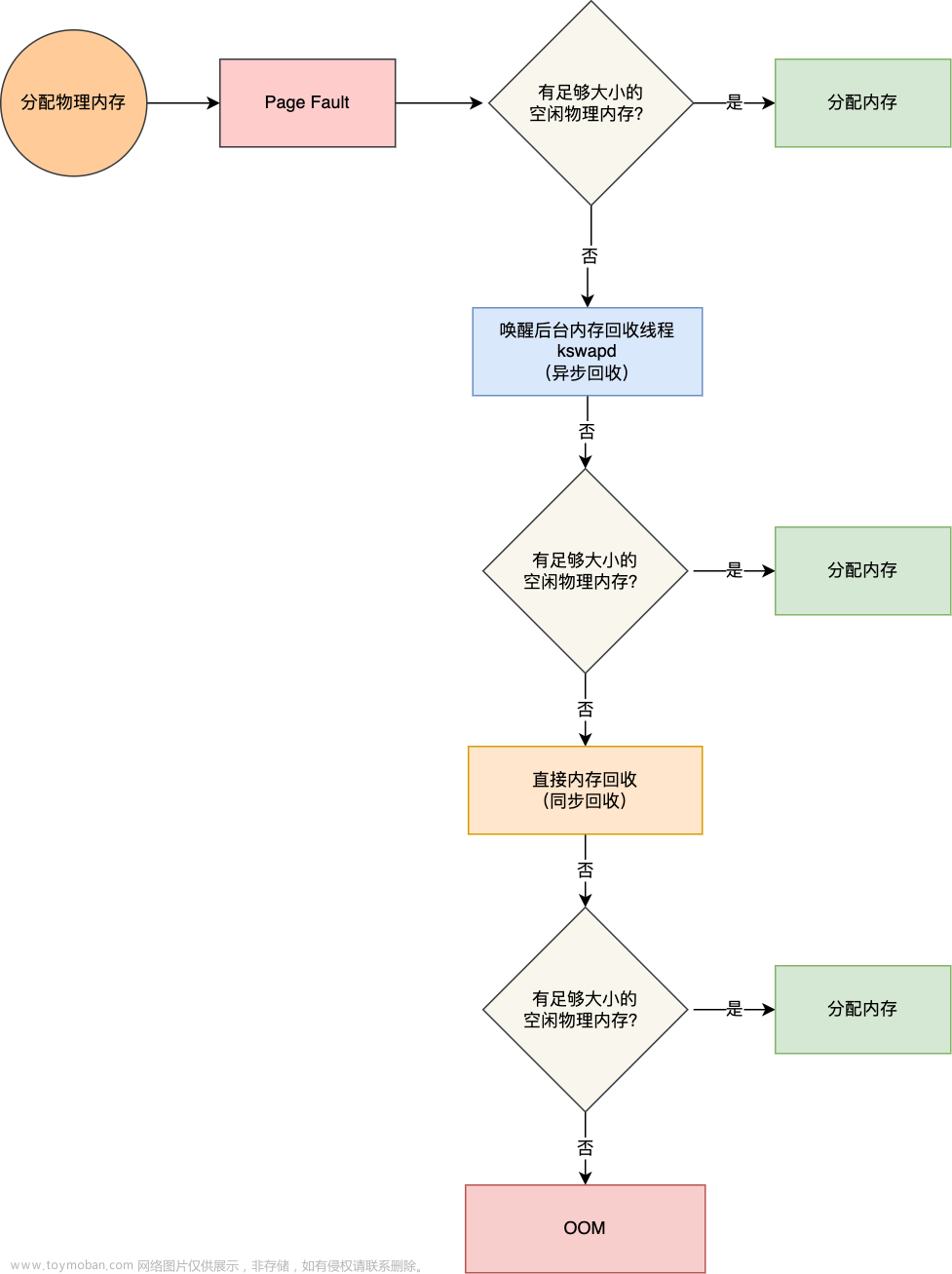0、前言:
- 刚开始用python就一直在用pycharm,因为专业版的pycharm有很多非常棒的插件提供给python的前端或者后端开发,后面需要做数据分析的时候,发现还是jupyter好用,原因是jupyter中每个模块就是一个单独的执行单元,写一个功能就测试一个功能,互不干预,但又能利用前面已经执行过的模块结果。
- jupyter官网给的定义是:基于web的交互式开发环境。我觉得好用的另外一点是,jupyter可以像富文本编辑器一样把笔记和代码写在一起。
1、常用conda命令
- conda是一个包管理器和环境管理器,可以用来安装、更新和删除软件包。
1.1、环境相关命令
- 查看conda版本:conda --version
- 升级conda中的所有包:conda upgrade --all
- 查看conda中所有虚拟环境:conda env list【conda info --envs】
- 切换conda虚拟环境:conda activate -n 已存在虚拟环境名
- 删除conda虚拟环境:conda remove -n 已存在虚拟环境名 --all
- 新建虚拟环境:conda create - n 新建虚拟环境名 python=版本号【注意:一般新建名称是python版本号加环境的用途】
1.2、包相关命令
- 查看conda中的虚拟换安装了哪些包:conda list
- 安装软件包:conda install 包名
- 升级软件包:conda update 包名
- 删除软件包:conda remove 包名
2、jupyter notebook如何和已有的虚拟环境关联起来:哪个虚拟环境要用jupyter,就在哪个虚拟环境中下载jupyter,同时配置好jupyter的文件路径。【首先在对应虚拟环境中安装jupyter,然后在虚拟环境中配置jupyter内核,这样可以避免出现无法加载虚拟环境中第三方库的问题】
- 在没有jupyter的环境中下载jupyter【虚拟环境中必须要又jupyter,否则可能会造成用其他环境jupyter可以打开该虚拟环境的内核,但无法调用该虚拟环境的第三方库的问题】,完成这一步,下面环节可以省略,在虚拟环境中用该环境中下载的jupyter打开(前提是配置好jupyter打开路径,这样就能在对应文件中使用jupyter编辑代码了),然后使用jupyter中默认的内核(其实就是这个虚拟环境所有的第三方库)。
-
在虚拟环境下通过固定jupyter默认路径的方式打开文件:如果在虚拟环境中装了新的jupyter,可以在对应虚拟环境下输入:jupyter notebook --notebook-dir=你的文件目录路径,进入你想要操作的文件目录,但这种方式是一次性的,最好可以修改对应虚拟环境jupyter默认打开路径,方法如下:


-
想要通过某个虚拟环境打开任意位置的文件的方法:如果在对应虚拟环境中安装了jupyter,想要通过在对应文件夹下通过cmd打开jupyter,可以通过在对应文件内目录的路径中输入cmd然后回车调用windows控制台窗口,之后激活对应的python虚拟环境,然后调用jupyter即可

3、jupyter的虚拟环境管理内核的方法:
- 第一步:在对应虚拟环境中下载ipykernel:conda install ipykernel
- 第二步:在对应虚拟环境下运行下面代码,记得把display_name改成你想要这个环境在jupyter内核中显示的名称。(python -m 后面跟着一个模块名,表示要通过 Python 解释器执行该模块。这种方式可以让我们在命令行中直接执行模块,而不需要编写额外的脚本文件。)
python -m ipykernel install --user --name=当前虚拟环境的名字 --display-name "在jupter内核中显示的名字(建议别加display-name)"
- jupyter中查看所有内核: 在conda中可以连接jupyter的虚拟环境中输入:jupyter kernelspec list
- jupyter中如何删除不用的虚拟环境:
- 在conda中可以连接jupyter的虚拟环境中输入:jupyter kernelspec remove 要删除的内核名
- 如果删不掉你的内核,原因应该是你在把虚拟环境设定为内核时通过display-name给重命名了,解决方案就是你查看下你的jupyter中所有的内核,然后就能够获取内核的真名,把他删除掉了。下面提供下我的解决方法:

- 总结:为了避免安装了jupyter之后无法加载对应虚拟环境中第三方库的问题,建议首先在对应虚拟环境中安装jupyter,然后在虚拟环境中配置jupyter内核。
文章来源地址https://www.toymoban.com/news/detail-530979.html
文章来源:https://www.toymoban.com/news/detail-530979.html
到了这里,关于jupyter中如何管理内核的文章就介绍完了。如果您还想了解更多内容,请在右上角搜索TOY模板网以前的文章或继续浏览下面的相关文章,希望大家以后多多支持TOY模板网!